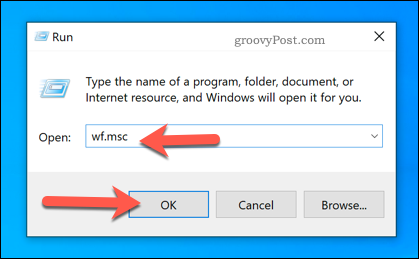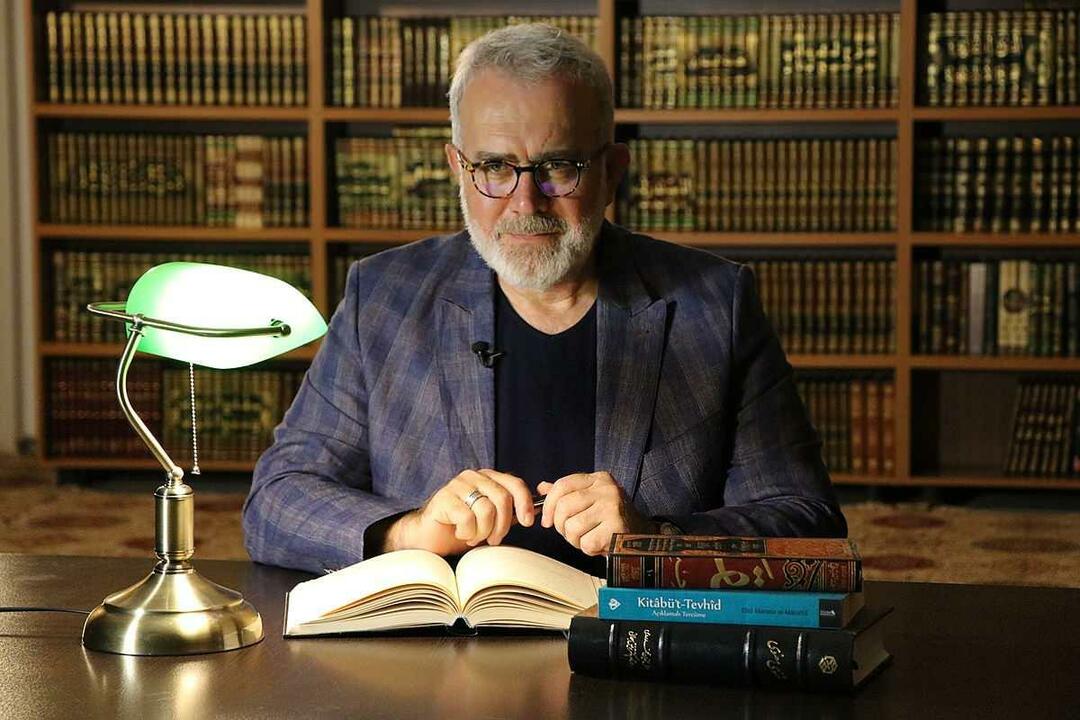Come cambiare la porta RDP in Windows 10
Rdp Desktop Remoto Finestre Eroe / / January 25, 2021
Ultimo aggiornamento il

Quando un hacker tenta di penetrare in una rete, non ci riesce per caso. Il più delle volte, si affidano a difetti comuni per dare loro un'apertura, come una porta aperta comunemente usata. Le porte sono backdoor nella tua rete, permettendoti di accedere ai servizi attraverso un firewall di rete esistente.
Porte ovvie, come la porta 80 e 443, sono necessarie per l'accesso a Internet, mentre altre, come la porta 3389, consentono l'accesso Desktop remoto a un PC o server Windows. Se lo hai abilitato Desktop remoto su Windows su Internet, è probabile che tu stia utilizzando la comune porta Remote Desktop Protocol (TCP / UDP port 3389) per connettere.
A meno che tu non voglia che ogni hacker che esegue la scansione delle porte violi la tua rete, dovresti cambiare la porta RDP con qualcos'altro. Ecco come.
Modifica della porta RDP utilizzando il registro di Windows
Il registro di Windows è un database di impostazioni di configurazione per servizi Windows, app installate e altro ancora. Se si desidera modificare la porta RDP predefinita da 3389 a una porta personalizzata, il modo più semplice è apportare una modifica al registro.
Prima di iniziare, tuttavia, ti consigliamo vivamente di farlo eseguire manualmente il backup del registro. Se commetti un errore, ciò ti consentirà di ripristinare rapidamente eventuali modifiche.
Per iniziare, apri l'Editor del Registro di sistema di Windows facendo clic con il pulsante destro del mouse sul menu Start e facendo clic su Correre opzione. Ricorda di farlo sul PC o sul server a cui desideri connetterti, piuttosto che sul PC da cui ti connetti.
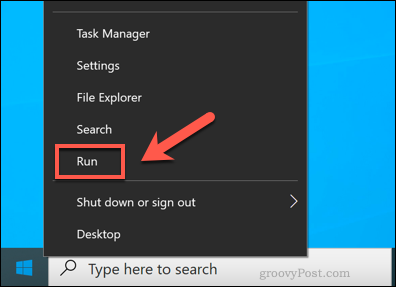
Nel Correre finestra di dialogo, digitare regedit, quindi premere ok lanciare.
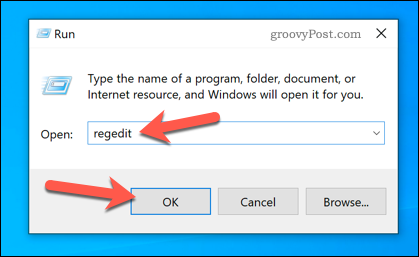
Questo aprirà l'editor del registro di Windows. Utilizzando il menu a sinistra, navigare attraverso l'albero del registro fino al file HKEY_LOCAL_MACHINE \ System \ CurrentControlSet \ Control \ Terminal Server \ WinStations \ RDP-Tcp cartella.
Nel RDP-Tcp cartella, fare doppio clic sul file Numero di porta entrata a destra.
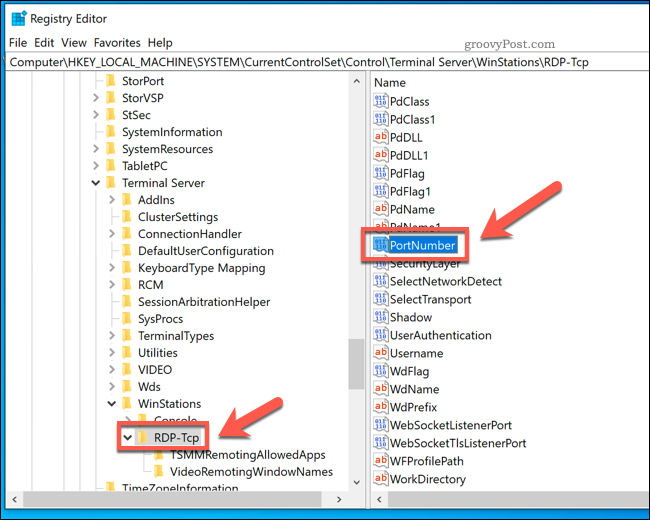
Nel Modifica valore DWORD (32 bit) selezionare la casella Decimale opzione. Digita il nuovo numero di porta che desideri utilizzare, tra 1 e 65353, nel Dati di valore scatola.
Dovrai assicurarti che non corrisponda a nessuno altri porti comuni. Se scegli una porta comune (come la porta 80 per il traffico web), potresti non essere in grado di stabilire una connessione Desktop remoto in seguito.
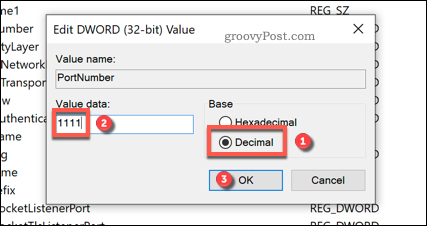
stampa ok per salvare e riavviare il PC o il server una volta che hai finito. A quel punto, qualsiasi tentativo di utilizzare Desktop remoto richiederà di utilizzare la porta personalizzata selezionata, anziché la porta standard 3389.
Configurazione di Windows Firewall per la porta RDP personalizzata
La maggior parte degli utenti dovrà apportare ulteriori modifiche alla propria rete o al firewall di sistema per consentire l'accesso a Desktop remoto utilizzando una porta personalizzata. Se utilizzi un firewall di rete, consulta la guida dell'utente per ulteriori consigli su come eseguire questa operazione.
Se utilizzi Windows Firewall, tuttavia, puoi aggiungere rapidamente la tua porta RDP personalizzata come un insieme di nuove regole del firewall per consentire l'accesso. Dovrai eseguire questi passaggi due volte: una regola ciascuna per le porte UDP e TCP utilizzando il valore della porta personalizzata selezionato.
A tale scopo, fare clic con il pulsante destro del mouse sul menu Start e fare clic su Correre opzione.
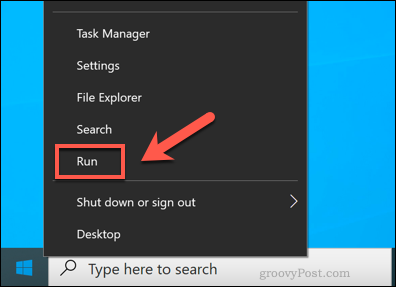
Nel Correre finestra di dialogo, digitare wf.msc e fare clic ok lanciare. Questo aprirà la console di gestione di Windows Firewall, consentendoti di aggiungere nuove regole del firewall.
Nel Menu MMC di Windows Firewall, Selezionare Regole d'ingresso dal menu a sinistra.
Una volta selezionato premere Nuova regola dal Azioni pannello a destra.
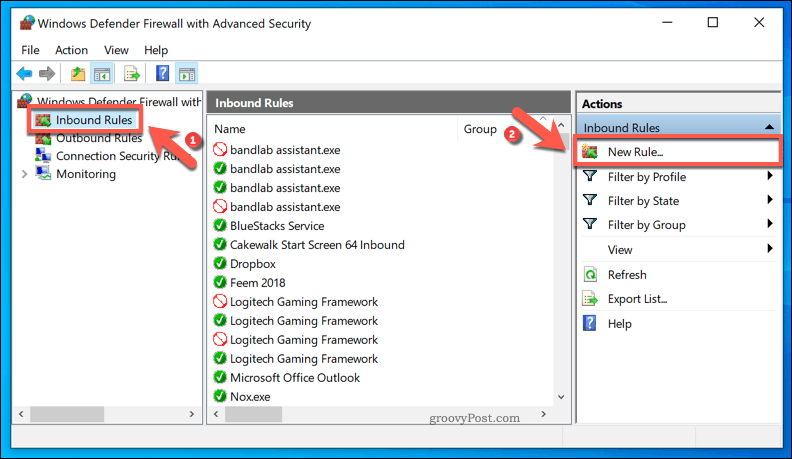
Nel Creazione guidata nuova regola in entrata finestra, selezionare Porta dall'elenco di opzioni, quindi fare clic su Il prossimo continuare.
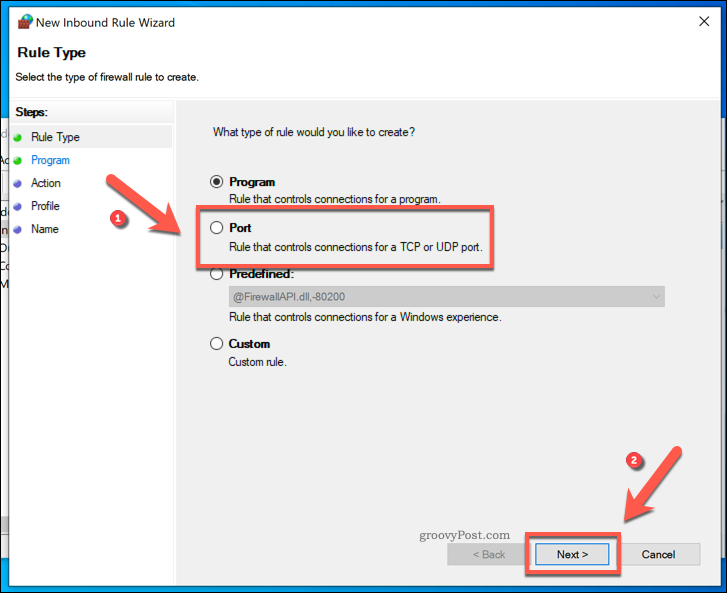
Poiché dovrai creare una regola personalizzata per entrambe le porte TCP e UDP, seleziona TCP prima dal Questa regola si applica a TCP o UDP? opzioni. Dovrai selezionare UDP quando crei la tua seconda regola.
Per Questa regola si applica a tutte le porte locali o a porte locali specifiche?, Selezionare Porte locali specifiche e digita il valore della tua porta RDP personalizzata.
Clic Il prossimo per continuare una volta che hai finito.
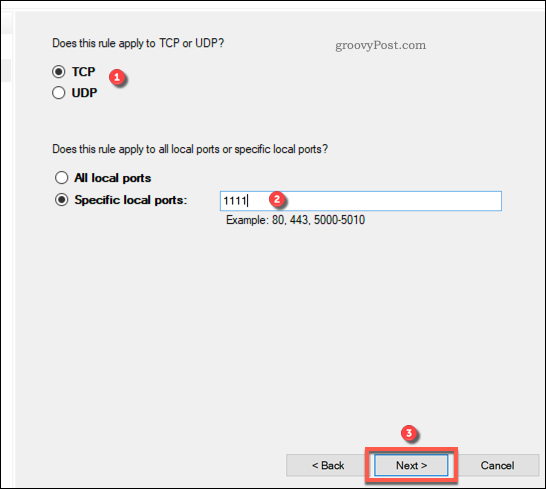
Nel Azione menu, selezionare Consenti la connessione, quindi premere Il prossimo continuare.
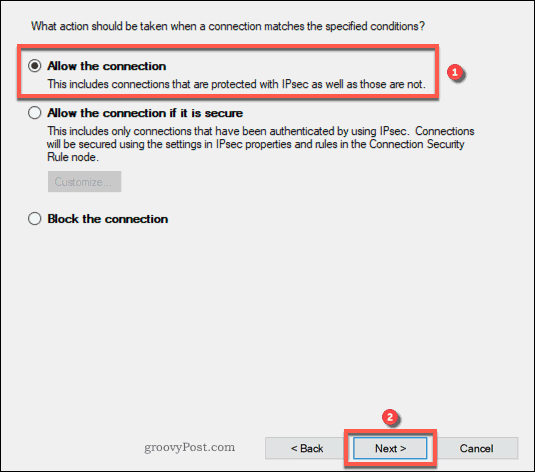
Nel Profilo menu, identificare a quali profili firewall di rete si desidera applicare la regola. Lascia tutte le voci abilitate per il massimo accesso o deseleziona Pubblico per impedire connessioni Desktop remoto su reti pubbliche.
Clic Il prossimo per continuare quando sei pronto.
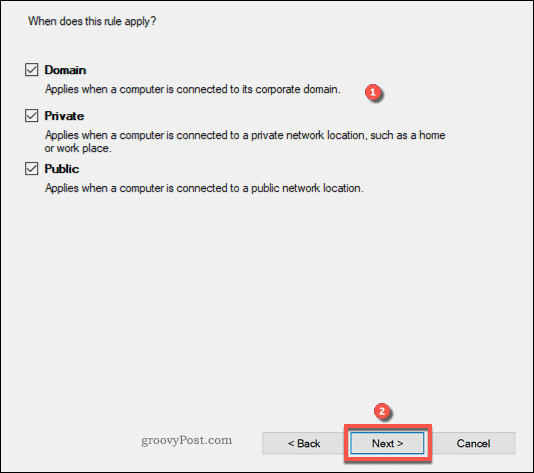
Infine, fornisci un nome per la tua nuova regola di rete (ad esempio, Porta RDP personalizzata - TCP) e una descrizione nelle caselle fornite in Nome menù.
Per aggiungere la regola, premere finire.
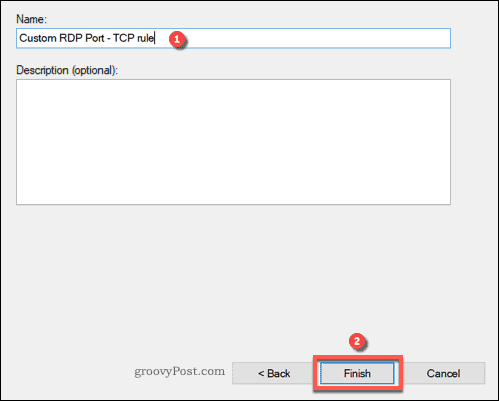
Una volta aggiunto, ripeti questi passaggi per un file UDP regola della porta utilizzando lo stesso numero di porta RDP personalizzato. Riavvia il tuo PC o server una volta che le regole sono state aggiunte.
Connessione a un desktop remoto utilizzando una porta RDP personalizzata
Con la porta RDP sul tuo PC desktop remoto o sul set di server, dovrai identificare questa porta quando tu (o qualcun altro) desideri effettuare una connessione.
Per fare ciò utilizzando Windows integrato Connessione remota al desktop strumento, fare clic con il pulsante destro del mouse sul menu Start e fare clic su Correre opzione.
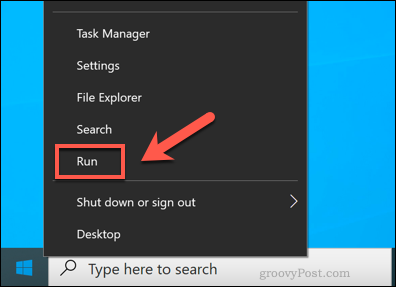
Nel Correre finestra di dialogo, digitare mstsc, quindi premere ok.
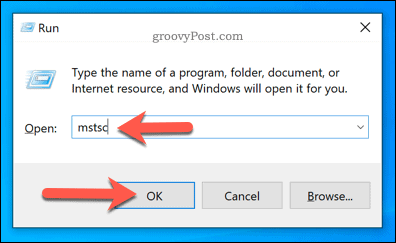
Nel Connessione remota al desktop, digita l'indirizzo IP del PC desktop remoto o del server a cui desideri connetterti nel file Computer scatola.
Per utilizzare una porta personalizzata, aggiungila alla fine dell'indirizzo IP utilizzando questa struttura: indirizzo ip: porta. Per esempio, 192.168.1.10:1111 si connetterebbe a un server RDP all'indirizzo 192.168.1.10 su una rete locale utilizzando una porta RDP personalizzata 1111.
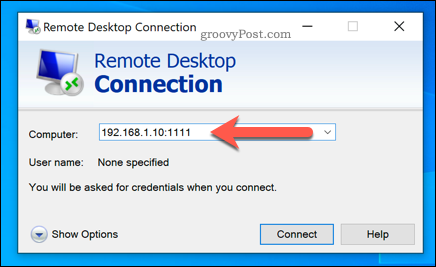
Apporta ulteriori modifiche alla connessione RDP prima di connetterti premendo Mostra opzioni. Potrebbe essere necessario eseguire questa operazione per modificare la qualità della connessione o aggiungere dettagli di autenticazione, come nome utente e password.
Quando sei pronto, premi Collegare per stabilire la connessione.
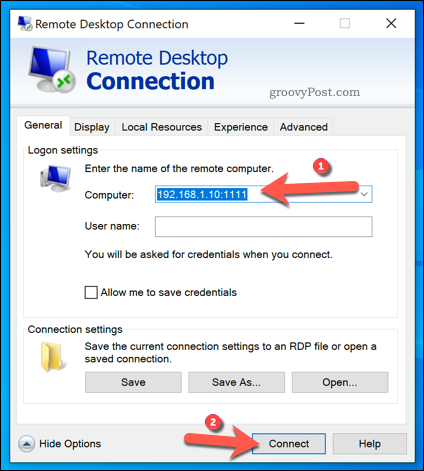
Supponendo che le tue impostazioni siano corrette e il tuo firewall sia configurato correttamente, il Desktop remoto Lo strumento di connessione dovrebbe connettersi correttamente a questo punto, consentendoti di controllare il tuo PC remoto o server.
Proteggere ulteriormente la rete Windows
Sebbene una porta RDP personalizzata ridurrà il numero di tentativi di hackerare un server Desktop remoto su Internet, non è una soluzione di sicurezza garantita. Dovrai eseguire ulteriori passaggi per proteggere la tua rete, tra cui impostare il profilo di rete su privato.
Potresti anche considerare aggiornare il router, fornendo alla rete una protezione aggiuntiva utilizzando un firewall hardware. Se desideri una connessione Desktop remoto più sicura, tuttavia, potresti preferirla utilizzare una rete privata virtuale, rendendo ancora più difficile l'accesso agli hacker.